విషయ సూచిక
కొన్నిసార్లు మనం ఒకటి లేదా అనేక ప్రమాణాల ఆధారంగా విలువలను జోడించాలి. Excel SUMIFS వంటి ఫంక్షన్లను అందించడం ద్వారా దీన్ని సులభతరం చేస్తుంది. SUMIF అనేది ఒక షరతు ఆధారంగా సంఖ్యలను జోడించడం కోసం, SUMIFS బహుళ ప్రమాణాలు లేదా షరతులను ఉపయోగించి సంఖ్యలను జోడించవచ్చు. ఈ కథనంలో, నేను ఒకే కాలమ్లో SUMIFSని బహుళ ప్రమాణాలతో ఉపయోగించడానికి వివిధ మార్గాలను చూపుతాను.
ప్రాక్టీస్ వర్క్బుక్ని డౌన్లోడ్ చేయండి
మీరు మెరుగైన కోసం క్రింది Excel వర్క్బుక్ని డౌన్లోడ్ చేసుకోవచ్చు. మీరే అర్థం చేసుకోండి మరియు సాధన చేయండి.
బహుళ ప్రమాణాలతో SUMIFS.xlsx
SUMIFS ఫంక్షన్ అంటే ఏమిటి?
SUMIFS(sum_range, criteria_range1, criteria1, [criteria_range2, criteria2], ...) ఇది SUMIFS ఫంక్షన్ యొక్క సింటాక్స్. మేము మా అవసరాలకు అనుగుణంగా అనేక పరిధులు మరియు షరతులను పాస్ చేయవచ్చు. ముందుగా, మనం మన మొత్తానికి సంబంధించిన పరిధిని పాస్ చేయాలి, ఆ తర్వాత కండిషన్ పరిధులు మన పరిస్థితిని తనిఖీ చేయాలి మరియు ఆ తర్వాత, మన పరిస్థితి లేదా ప్రమాణాలను ఉంచాలి. అదే విధంగా మనకు కావాల్సినంత ఉత్తీర్ణత సాధించవచ్చు. మరింత సమాచారం కోసం, మీరు ఈ లింక్ను సందర్శించవచ్చు.
ఒకే కాలమ్లో బహుళ ప్రమాణాలతో SUMIFSని ఉపయోగించడానికి 5 మార్గాలు
ఈ కథనంలో, మేము మీకు ఎలా చూపుతాము SUMIFS ఫంక్షన్ ని ఉపయోగించడం ద్వారా Excel లో ఒకే కాలమ్లో బహుళ ప్రమాణాలతో SUMIFS ఫంక్షన్ ని ఉపయోగించడానికి.
1. లేదా లాజిక్ కోసం SUMIFలను వర్తింపజేయడం
మేము ఏదైనా కంపెనీకి సంబంధించిన ఆర్డర్ వివరాల డేటాసెట్ని కలిగి ఉన్నాము. పట్టిక నాలుగు లక్షణాలను కలిగి ఉంది, అవి ఓడర్ID , ఉత్పత్తి పేర్లు , డెలివరీ స్థితి మరియు ధర . డెలివరీ స్థితి పూర్తయింది , ప్రాసెసింగ్ , పెండింగ్లో ఉంది లేదా బట్వాడా కావచ్చు. ఇప్పుడు నేను డెలివరీ స్థితి పూర్తయిన మరియు డెలివరీ చేయబడిన మొత్తం ధరలను ఎలా లెక్కించాలో చూపుతాను.
దశ 1:
- మొదట, C15 సెల్ని ఎంచుకోండి.
- రెండవదిగా, దిగువన ఉన్న సూత్రాన్ని ఇక్కడ టైప్ చేయండి.
=SUM(SUMIFS(E5:E12,D5:D12,{"Completed","Delivered"}))
- తర్వాత, ENTER నొక్కండి.

ఫార్ములా వివరణ
- ప్రధాన సూత్రానికి వెళ్లే ముందు SUM ఫంక్షన్<యొక్క సింటాక్స్ మరియు ఫండమెంటల్స్ చూద్దాం 9>.
SUM(number1, [number2]....)
- ఈ ఫంక్షన్ గణించడానికి ఎన్ని పరిధులనైనా తీసుకుంటుంది వాటి యొక్క సమ్మషన్. మేము మొత్తం మొత్తాన్ని పొందడానికి number1, number2... వంటి సంఖ్యల యొక్క ఒకటి లేదా అనేక పరిధులను పాస్ చేయవచ్చు. మరింత సమాచారం కోసం, మీరు దీన్ని లింక్ ని సందర్శించవచ్చు.
- అంతర్గత ఫంక్షన్ SUMIFS, ఈ ఫంక్షన్ని ఉపయోగించి SUMIFS(E5:E12, D5:D12, {“పూర్తయింది”, “బట్వాడా చేయబడింది”}) మేము డెలివరీ స్థితి పూర్తయిన లేదా బట్వాడా చేయబడిన అడ్డు వరుసలను కనుగొంటాము. సరిపోలిన అడ్డు వరుసలను పొందిన తర్వాత ధరలను సంగ్రహించడం మరియు ఫలితాన్ని చూపడం జరుగుతుంది.
దశ 2:
- చివరిగా, ఇవ్వబడిన చిత్రం మొత్తం ప్రదర్శిస్తుంది పూర్తయిన మరియు డెలివరీ చేయబడిన ఉత్పత్తుల ధరలు.

మరింత చదవండి: SUMIFS బహుళ ప్రమాణాలు వివిధ నిలువు వరుసలు (6ప్రభావవంతమైన మార్గాలు)
2. SUMIFS కోసం లేదా వైల్డ్కార్డ్లతో లాజిక్లను ఉపయోగించడం
ఈ ఉదాహరణ కోసం, మేము కొన్ని పండ్ల ధరలతో కూడిన డేటాసెట్ని కలిగి ఉన్నామని అనుకుందాం. నిమ్మకాయలు మరియు యాపిల్స్ మొత్తం ధరలను ఎలా కనుగొనాలో ఇప్పుడు నేను చూపుతాను.
స్టెప్ 1:
- మొదట, C16 సెల్ని ఎంచుకోండి.
- రెండవది, కింది ఫార్ములాను ఇక్కడ టైప్ చేయండి.
=SUM(SUMIFS(C5:C13,B5:B13,{"*Apples","*Lemons"}))
- తర్వాత, ENTER నొక్కండి.

ఫార్ములా వివరణ
- ఇది మేము మునుపటి పద్ధతిలో ఉపయోగించిన అదే ఫార్ములా. కానీ ఇక్కడ SUMIF ఫంక్షన్ లో మొత్తం స్ట్రింగ్ లేదా టెక్స్ట్ ఇవ్వడానికి బదులుగా , నేను “*యాపిల్స్” మరియు “*నిమ్మకాయలు” ని ఉపయోగించాను, దీనితో చివరి పేరుతో సరిపోలే పండు పేరును కనుగొనడానికి. అప్పుడు SUM ఫంక్షన్ని ఉపయోగించి మొత్తం ధరను పొందడానికి అన్ని ధరలు సంగ్రహించబడతాయి.
దశ 2:
- ఫలితంగా, ఇవ్వబడిన చిత్రం నిమ్మకాయలు మరియు మొత్తం ధరలను చూపుతుంది Apples .
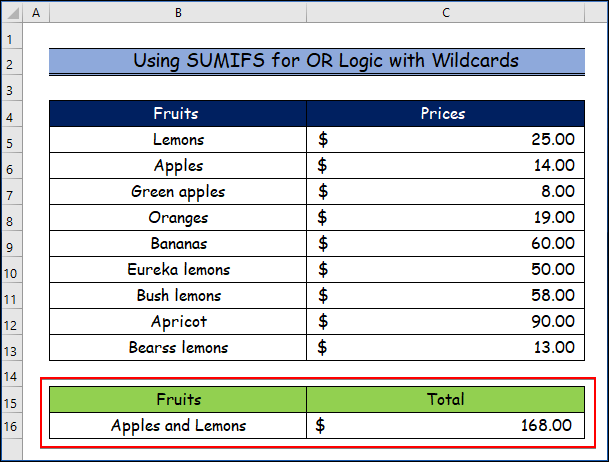
మరింత చదవండి: SUMIFS Wildcard in Excel (+ ప్రత్యామ్నాయ సూత్రాలు) <3
3. తేదీలతో SUMIFSని ఉపయోగించడం
మనం తేదీలతో SUMIFS ఫంక్షన్ను ఎలా ఉపయోగించవచ్చో చూద్దాం. ఈ ఉదాహరణ కోసం, మేము కొన్ని పండ్ల డెలివరీ తేదీ మరియు పరిమాణంతో కూడిన డేటాసెట్ని కలిగి ఉన్నామని అనుకుందాం. లో డెలివరీ చేయబడిన పరిమాణాల సంఖ్యను ఎలా కనుగొనాలో ఇప్పుడు నేను వివరిస్తానుగత 120 రోజులు.
1వ దశ:
- మొదట, C16 సెల్.
- తర్వాత, కింది ఫార్ములాను ఇక్కడ రాయండి.
=SUMIFS(D5:D13, C5:C13,">="&TODAY()-120, C5:C13,"<="&TODAY())
- తర్వాత, ENTER నొక్కండి.

ఫార్ములా వివరణ
- ఇక్కడ అదనంగా నేను నేటి తేదీని లెక్కించడానికి టుడే ఫంక్షన్ని ఉపయోగించాను.
టుడే()
<12దశ 2:
- తత్ఫలితంగా, మీరు డెలివరీ చేయబడిన పరిమాణాల సంఖ్యను చూస్తారు గత 120 రోజులు.
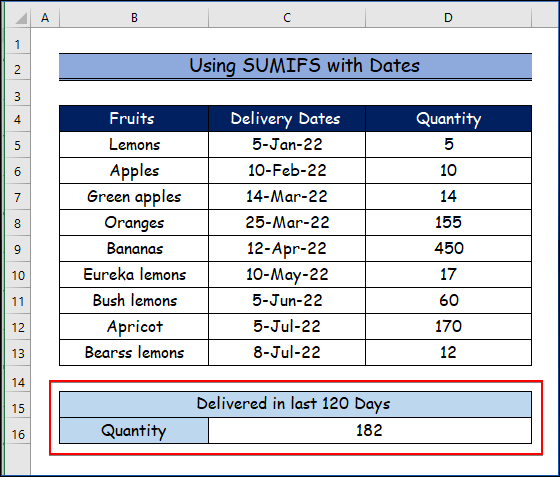
ఫార్ములా పాస్ చేసిన తర్వాత ఫలితం ఇక్కడ ఉంది. మీరు రోజులను సవరించి, మీ అవసరాలకు అనుగుణంగా ఫలితాన్ని తనిఖీ చేయండి.
మరింత చదవండి: ఒకే కాలమ్లో బహుళ ప్రమాణాలతో VBA సుమిఫ్లను ఎలా ఉపయోగించాలి
ఇలాంటి రీడింగ్లు
- SUMIFS Excelలో బహుళ నిలువు వరుసలు (5 రకాలుఅప్లికేషన్)
- సెల్లు మల్టిపుల్ టెక్స్ట్తో సమానంగా లేనప్పుడు SUMIFSని ఎలా ఉపయోగించాలి
- బహుళ మొత్తం పరిధులు మరియు బహుళ ప్రమాణాలతో Excel SUMIFS
- SUMIFS ఎక్సెల్లో బహుళ నిలువు వరుసల మొత్తం (6 సులభమైన పద్ధతులు)
- SUMIFS ఫంక్షన్తో ఒకే కాలమ్లో బహుళ ప్రమాణాలను మినహాయించండి
4. SUMIFSని బహుళ లేదా ప్రమాణాలతో చొప్పించడం
పైన ఉన్న అదే ఉదాహరణను విక్రేత అనే మరో అదనపు నిలువు వరుసతో పరిగణించండి. అమ్మకందారులందరికీ నిర్దిష్ట నెలలో మొత్తం పరిమాణాలను ఎలా పొందాలో ఇప్పుడు నేను చూపుతాను. ఈ ఉదాహరణ కోసం, జూలై నెలను పరిశీలిద్దాం.
దశలు:
- మొదట, C16 <2 ఎంచుకోండి>సెల్.
- ఆ తర్వాత, కింది ఫార్ములాను ఇక్కడ వ్రాయండి.
=SUMIFS(E5:E13,C5:C13, H4, D5:D13,">=7/1/2021", D5:D13, "=7/1/2021", D5:D13, "=7/1/2021",D5:D13, "<=7/31/2021")
- తర్వాత, ENTER నొక్కండి.
- చివరిగా, మీరు జూలైలో విక్రేతలందరికీ నిర్దిష్ట నెల మొత్తం పరిమాణాలను చూస్తారు.

ఫార్ములా వివరణ
- ఇక్కడ నేను ప్రతి సరఫరాదారు కోసం మూడు SUMIFS ఫంక్షన్లను ఉపయోగించాను. ముందుగా, సంగ్రహించబడే పరిధులు E5:E13 ఆపై విక్రేత పేర్లు పరిధి C5:C13. ఆ తర్వాత, నిర్దిష్ట విక్రేత పేరు H4 , H6 మరియు H7 లో ఉంది, ఆపై మేము డెలివరీ తేదీ పరిధులను మా డెలివరీ తేదీల కాలమ్తో పోల్చాము. మేము ఈ ఉదాహరణ కోసం జూలై నెలను పరిశీలిస్తున్నందున, మా తేదీ పరిధి 7/1/2021 నుండి 7/31/2021.
మరింత చదవండి: తేదీ పరిధి మరియు బహుళ ప్రమాణాలతో SUMIFSని ఎలా ఉపయోగించాలి (7 త్వరిత మార్గాలు)
5. ఒక నిలువు వరుసలో బహుళ లేదా ప్రమాణాలతో సెల్లను సంకలనం చేయడానికి SUMIFSని ఉపయోగించడం
ఒక నిలువు వరుసలో బహుళ లేదా ప్రమాణాలతో సెల్లను సంకలనం చేయడానికి SUMIF ఫంక్షన్ను ఎలా ఉపయోగించవచ్చో చూద్దాం. దీని కోసం మేము పండ్లు మరియు పరిమాణాల డేటాసెట్ని కలిగి ఉన్నామని పరిశీలిద్దాం. ఇప్పుడు నేను రెండు నిర్దిష్ట పండ్ల మొత్తం పరిమాణాలను ఎలా పొందాలో చూపుతాను.
1వ దశ:
- మొదట, ఎంచుకోండి F6 సెల్.
- ఆ తర్వాత, కింది ఫార్ములాను ఇక్కడ రాయండి.
=SUMIF(B5:B13,F4,C5:C13) + SUMIF(B5:B13,F5,C5:C13)
- తర్వాత, ENTER నొక్కండి.

ఫార్ములా వివరణ
- ఇక్కడ నేను రెండు SUMIF ఉపయోగించాను మొదటిది SUMIF(B4:B12, F3, C4:C12) నిమ్మకాయల వరుసలు మరియు మొత్తం పరిమాణాలను సంగ్రహిస్తుంది మరియు రెండవది SUMIF(B4:B12, F4, C4:C12) ఆపిల్ల వరుసలను కనుగొని మొత్తం పరిమాణాలను సంగ్రహిస్తుంది.
దశ 2:
- చివరిగా, మీరు రెండు నిర్దిష్ట పండ్ల మొత్తం పరిమాణాలను చూస్తారు.
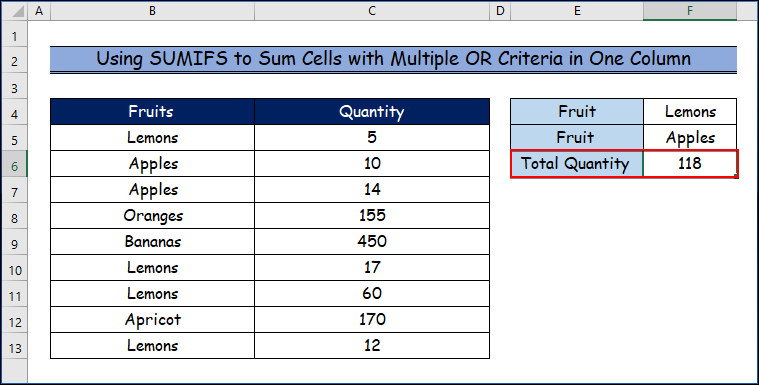
మరింత చదవండి: SUMIF కాలమ్ &లో బహుళ ప్రమాణాలతో Excelలో వరుస (OR మరియు మరియు రకం రెండూ)
ముగింపు
ఈ కథనంలో, మేము SUMIFSని బహుళ ప్రమాణాలతో ఉపయోగించడానికి 5 మార్గాలను కవర్ చేసాము Excelలో అదే కాలమ్. మీరు ఈ కథనం నుండి చాలా ఆనందించారని మరియు చాలా నేర్చుకున్నారని మేము హృదయపూర్వకంగా ఆశిస్తున్నాము. అదనంగా,మీరు Excelలో మరిన్ని కథనాలను చదవాలనుకుంటే, మీరు మా వెబ్సైట్ను సందర్శించవచ్చు, Exceldemy . మీకు ఏవైనా ప్రశ్నలు, వ్యాఖ్యలు లేదా సిఫార్సులు ఉంటే, దయచేసి వాటిని దిగువ వ్యాఖ్య విభాగంలో ఉంచండి.

